Ne plus prendre en compte le sondage ci-dessus que l'on ne peut pas modifier/supprimer et dont la date est largement dépassée

Aperçu visuel de la prochaine mise à jour (fin 2021) qui en fait sera Windows 11 ¯\_(ツ)_/¯
Les dernières mises à jour (par ordre décroissant) :
Quelques astuces et conseils :
Les mises à jours facultatives : évitez d'installer les mises à jours facultatives elles sont malheureusement sujettes à des bugs parfois bien énervants. Elles seront dans tous les cas incluses dans les grandes mises à jours mais corrigées s'il s'avère qu'elles contenaient des bugs. De même pour les mises à jours des 6 mois (changement de version) il est conseillé d'attente que Windows update vous propose la mise à jour plutôt que de la faire manuellement.
Les clés Windows 10 : il est possible d'en trouver en OEM pas cher et légales (de l'ordre de 10 à 20 euros) qui vous permettra d'avoir une version légale. Il suffit parfois de taper "promotion clef windows 10" dans votre moteur de recherche préféré pour tomber sur des promo récentes (passez par les sites connus qui proposent ce genre de promo (cowcotland, journal du geek, phonandroid, etc.) ne cliquez pas directement sur un site qui propose d'acheter des clefs dans les résultats de la recherche). Un site fiable : https://fr.urcdkey.com/avec des clefs à 15 euros environ. Payez via Paypal c'est toujours mieux. En retour d'expérience nous sommes plusieurs sur ce forum à l'avoir fait sans aucun problème. Si vous avez un doute n'hésitez pas à demander conseil.
La création d'un compte local lors de l'installation (à l'ancienne sans être obligé de créer un compte microsoft) : pour le moment seul Windows 10 version pro permet de créer un compte local sans bidouillage, pour les versions famille : soit vous ne vous connectez pas lors de l'installation, soit vous entrez des identifiants et mots de passe bidon. On vous proposera alors la création d'un compte local.
Archives du premier message ci-dessous :
- Solutions de passages des Windows 7 et 8/8.1 vers Windows 10 :
Spoiler Alert!
- Comment faire une installation "clean" de Windows 10 avec une licence Windows 7, 8 ou 8.1
Spoiler Alert!
- Que va-t-il advenir de ma licence Windows 7, 8 ou 8.1 après la maj vers Windows 10 ?
Spoiler Alert!
- Les clefs Windows
Spoiler Alert!
Message de la modération :
Vous pouvez éviter de lire la première page, remplie de trolls de merdeEnvoyé par Kass Kroute
Merci à Tien 12 pour ses contributions dans ce topic et ce premier message
Affichage des résultats 1 à 30 sur 6449
-
21/07/2014, 17h50 #1
Dernière modification par Tonton_Ben-J ; 07/10/2021 à 19h54.
-
21/07/2014, 21h53 #2
Et 8.1 tu le mets où ?

Sinon l'article que tu link est à côté de la plaque... La capture vient de la Build (début avril) où Terry Myerson (chef de l'OS Group depuis l'an dernier) a montré le nouveau menu démarrer et les applications Metro fenêtrées. Il a aussi dit que ce sera disponible comme mise à jour pour tout les utilisateurs de 8.1. (Mais il y a effectivement une rumeur qui dit que 9 serait gratuit). Sur le nom, il n'y a rien d'officiel (juste le nom de code : Threshold), à la base ça aurait plutôt été un 8.2, il y ont rajouté pas mal de trucs, et de toutes façons maintenant 8 a mauvaise presse (alors que bon, c'est juste 7 en plus rapide) dont il est probable qu'ils le sortent sous le nom de 9.
Par contre il y a vraiment une build qui se balade sur le net, mais elle pas encore tombée entre les mains des personnes capables d'y trouver des trucs intéressants. On a juste vu une autre capture de Mini-start.
Il y a pas mal de rumeurs plus ou moins sérieuses dessus :
- Nouveau bureau
- Nouvelles API bureau
- WinRT 2
- Nouveau menu démarrer (mini-start) pour les clavier/souris (possibilité de mettre le Start Screen à la place)
- Applications Metro fenêtrées
- Start Screen retravaillé
- Cortana (dans la barres de tâches)
- DirectX 12
- Nouveau système de drivers graphiques (7, 8 et 8.1 ne sont que des évolutions de celui de Vista)
- Fusion de Windows RT et de Windows Phone
- Windows RT n'a plus de bureau (il ne servait que pour Office, qui d'ici-là sera dispo en version touch)
- Moins de Win32, donc Windows RT plus léger
- Windows RT devrait tourner sur ARM et x86
- Applications universelles Windows/Phone/Xbox
Le but étant d'avoir un seul OS et des interfaces différentes pour chaque périphérique (contrairement à l'idée de Sinofsky qui était de mettre tout le monde sur la même) : Xbox, Smartphone/Tablette, hybrides/PC. Le bureau devrait avoir droit à un gros lifting d'une part pour l'harmoniser avec les applications Metro, d'autre part pour virer la GDI (qu'on se traine depuis plus de 20 ans) et passer en WPF (ou autre), ce qui était prévu pour Vista (c'était même fait d'après certains), avant qu'il ne se fasse resetter la gueule.
Il y a une rumeur qui voulait qu'une preview soit dispo cet automne pour une sortie ou au printemps, ou à l'automne prochain.
Mais ça c'est rien à côté de Midori.
-
22/07/2014, 01h29 #3
-
22/07/2014, 01h50 #4Tyranaus0r

Dans la mesure où le thread parle de Windows (pas de troll Linuxien ici, pitié) et que la question demande quelle version de Windows on utilise .... hahum

Ceux qui sont sur un autre OS peuvent donc passer leur chemin.
-
22/07/2014, 02h33 #5
-
22/07/2014, 14h21 #6
GDI c'est l'API de "dessin" utilisée pour l'interface de Windows, elle est là depuis Windows 1, et même si elle a évolué un petit peu à chaque version de Windows, ça reste une API dont les bases ont 25 ans (et les concepts 30 ou 40 ans
 ). WPF c'est celle qui était prévue pour Vista et est dispo depuis .Net 3.0, qui a entre autre, l'avantage d'utiliser DirectX et l'accélération graphique (ce que GDI fait sur certains composants aussi).
). WPF c'est celle qui était prévue pour Vista et est dispo depuis .Net 3.0, qui a entre autre, l'avantage d'utiliser DirectX et l'accélération graphique (ce que GDI fait sur certains composants aussi).
Midori c'est Windows 2.
Ou même, plus du tout Windows. C'est carrément un nouvel OS avec quelques concepts intéressants (note : ce ne sont que des rumeurs, MS, n'a jamais communiqué dessus) : micro-noyau temps réel, isolation des drivers (actuellement, les drivers tournent en espace noyau, s'ils plantent ils vont généralement embarquer le système avec eux), tout est censé être type safe de l'OS aux applications (et on suppose que les applications WinRT seront compatibles nativement avec l'OS, là où les Win32 (les applications bureau actuelles) seront virtualisées et sandboxées) et limiter drastiquement les possibilités de failles.
Ils ont développé quelques technos intéressantes, comme Drawbridge (et là) qui permet de virtualiser juste une application et d'être relativement sobre sur les perfs et la ram, même s'il est possible qu'au début, ils fassent tourner un Windows sur Midori un peu comme l'OS de la Xbox. Ils peuvent même faire tourner des applications Linux.
C'est basé sur un proto du MSR, Singularity, qui est donc devenu Midori, est passé en incubation, et aux dernières nouvelles, a rejoint l'OS Group. On devrait avoir quelques infos bientôt puisqu'ils devraient parler du M#, la variante du C# utilisée pour développer l'os d'ici quelques mois.
Bon, sur le papier ça a l'air intéressant (ils repartent de 0), après faudra voir ce qu'ils en font...
Et pour le nom... Avec Vista, ils ont définit un module minimal contenant le noyau et ce qu'il faut autour pour le faire tourner, ils ont appelé MinWin, puis WindowsCore avec 8, et on parle de OneCore pour Threshold... Ca ne serait pas étonnant de voir un OneOS débarquer un de ces jours (avant de redevenir Windows à la version suivante parce que personne l'aura acheté).
-
22/07/2014, 17h56 #7Banni

- Ville
- Yvelines
Excusez moi mais ça me fait pitié de voir des gens s'exciter à chaque nouveau Windows.
Perso je vais l'acheter par curiosité et qu'il sera pas cher. Je l'utiliserai quand j'aurai pas le choix et continuerai d'être sous Linux 99% du temps.
Et ce en attendant de pouvoir m'en passer définitivement. ...
Ce que tout le monde devrait attendre d'un système d'exploitation c'est juste un moyen simple de faire tourner ses applications. Et pas une uzine à gaz.
-
22/07/2014, 18h13 #8
-
22/07/2014, 18h31 #9Banni

- Ville
- Yvelines
Ben et la liberté d'expression alors ? Pourquoi mettre des œillères ? Enlevez les le monde sera plus beau.
-
22/07/2014, 18h37 #10
Comme tu le disais toi-même, un système d'exploitation "c'est juste un moyen simple de faire tourner ses applications" et je ne suis on ne peut plus d'accord avec toi. Du coup, parler de liberté d'expression et d’œillères juste derrière, tu ne trouves pas que c'est un peu exagérer ?
Et puis au passage, je suis vexé que tu dises que je te fais pitié parce que j'attends, curieux, ce que pourront apporter les prochaines versions de Windows, en mal ou en bien. Tu as beau voir le monde différemment, je ne te trouve pas très gentil.
-
22/07/2014, 23h19 #11
Il fait moins le malin quand il veut jouer en étant obliger de se "rabaisser" (dit-il) à passer par Windows


D'ailleurs, tu remarqueras qu'il a contribué activement à donner une mauvaise opinion de W8 sur le topic dédié. Même s'il est vrai qu'à ses début, le côté "pensé" pour les tablettes était un peu casse bonbons.
Il semble vouloir récidiver
Dernière modification par Rocca ; 23/07/2014 à 17h47.
-
22/07/2014, 23h39 #12
-
23/07/2014, 01h44 #13
Laisse nous la liberté de nous exciter sur le prochain Windows comme il se doit. D'autant plus que, en toute bonne contradiction avec ton message, tu comptes déjà l'acheter. J'en ai fais moins que ça pour des précédentes versions.
C'est un topic dédié à Windows 9 et toutes les infos que l'on a dessus. Soit tu viens partager des infos et des avis construits, soit tu te casses et tu nous lâche la grappe.
-
23/07/2014, 13h25 #14
Et Windows 2000 ?
une balle, un imp (Newstuff #491, Edge, Duke it out in Doom, John Romero, DoomeD again)
Canard zizique : q 4, c, d, c, g, n , t-s, l, d, s, r, t, d, s, c, jv, c, g, b, p, b, m, c, 8 b, a, a-g, b, BOF, BOJV, c, c, c, c, e, e 80, e b, é, e, f, f, f, h r, i, J, j, m-u, m, m s, n, o, p, p-r, p, r, r r, r, r p, s, s d, t, t
Canard lecture
-
23/07/2014, 13h33 #15Banni

- Ville
- Yvelines
Ben oui et windows NT ?
-
23/07/2014, 17h49 #16
-
23/07/2014, 18h40 #17Banni

- Ville
- Yvelines
Je vois vraiment pas à quoi pourrait me servir un chromebook.....truc de bobo ça autant jeter l'argent par la fenêtre.
-
23/07/2014, 21h14 #18
-
30/07/2014, 14h52 #19
Le fait est qu'en tant que joueurs, il nous est encore quasi impossible de passer sous Linux. Y a eu des progrès mais on ne peut pas encore complètement s'en défaire. Et je ne parle de Office, tout simplement la meilleure suite bureautique existante.
-
30/07/2014, 14h55 #20
Office. Pouark. Caca. Entre l’interface pourrite et le format de fichier qui change pour un oui ou pour un non…
une balle, un imp (Newstuff #491, Edge, Duke it out in Doom, John Romero, DoomeD again)
Canard zizique : q 4, c, d, c, g, n , t-s, l, d, s, r, t, d, s, c, jv, c, g, b, p, b, m, c, 8 b, a, a-g, b, BOF, BOJV, c, c, c, c, e, e 80, e b, é, e, f, f, f, h r, i, J, j, m-u, m, m s, n, o, p, p-r, p, r, r r, r, r p, s, s d, t, t
Canard lecture
-
30/07/2014, 14h57 #21
Tu ne sais pas t'en servir.
-
30/07/2014, 15h02 #22
-
30/07/2014, 15h14 #23une balle, un imp (Newstuff #491, Edge, Duke it out in Doom, John Romero, DoomeD again)
Canard zizique : q 4, c, d, c, g, n , t-s, l, d, s, r, t, d, s, c, jv, c, g, b, p, b, m, c, 8 b, a, a-g, b, BOF, BOJV, c, c, c, c, e, e 80, e b, é, e, f, f, f, h r, i, J, j, m-u, m, m s, n, o, p, p-r, p, r, r r, r, r p, s, s d, t, t
Canard lecture
-
30/07/2014, 15h34 #24
-
30/07/2014, 15h35 #25
Qui a causé de Linusque ?
 une balle, un imp (Newstuff #491, Edge, Duke it out in Doom, John Romero, DoomeD again)
une balle, un imp (Newstuff #491, Edge, Duke it out in Doom, John Romero, DoomeD again)
Canard zizique : q 4, c, d, c, g, n , t-s, l, d, s, r, t, d, s, c, jv, c, g, b, p, b, m, c, 8 b, a, a-g, b, BOF, BOJV, c, c, c, c, e, e 80, e b, é, e, f, f, f, h r, i, J, j, m-u, m, m s, n, o, p, p-r, p, r, r r, r, r p, s, s d, t, t
Canard lecture
-
30/07/2014, 15h38 #26
Tilt ?
Et encore une fois, on est censé de parler de Windows 9.
Pas de troller sur les anciennes versions de Windows.
En l'occurrence, parler d'Office, et de Windows NT ou 2000 en disant "Pouark.Caca.", je ne vois pas l'intérêt.
Quand c'est pas pour être constructif, et juste pourrir le sujet, autant fermer sa gueule.
Cordialement, des bisous.
-
30/07/2014, 21h07 #27
Parce que le premier message ne trolle pas sur Windows, peut-être ?

Au fait, lol, T ki ?une balle, un imp (Newstuff #491, Edge, Duke it out in Doom, John Romero, DoomeD again)
Canard zizique : q 4, c, d, c, g, n , t-s, l, d, s, r, t, d, s, c, jv, c, g, b, p, b, m, c, 8 b, a, a-g, b, BOF, BOJV, c, c, c, c, e, e 80, e b, é, e, f, f, f, h r, i, J, j, m-u, m, m s, n, o, p, p-r, p, r, r r, r, r p, s, s d, t, t
Canard lecture
-
31/07/2014, 14h23 #28
'tain vous êtes chiants par moment.
Que Ducon et Tilt trollent à base d'un OS qui ne sert qu'à des autistes plus ou moins hipsters (beh voui, même mon beauf a un dual-boot sur linusque), c'est une chose... Y accorder plus d'attention que ça n'en mérite -c'est à dire rien- c'est nourrir le troll. Donc fin de l'histoire.Si ça ne marche toujours pas... Prend un plus gros marteau !
 Envoyé par Daedaal
Envoyé par Daedaal
-
31/07/2014, 15h30 #29
Sans oublier les donneurs de leçons qui ne sont pas modérateurs…

Alors, W9 sera le remplaçant de XP que tout le monde attend ou bien plein de soldes de chez Noz ?une balle, un imp (Newstuff #491, Edge, Duke it out in Doom, John Romero, DoomeD again)
Canard zizique : q 4, c, d, c, g, n , t-s, l, d, s, r, t, d, s, c, jv, c, g, b, p, b, m, c, 8 b, a, a-g, b, BOF, BOJV, c, c, c, c, e, e 80, e b, é, e, f, f, f, h r, i, J, j, m-u, m, m s, n, o, p, p-r, p, r, r r, r, r p, s, s d, t, t
Canard lecture
-
31/07/2014, 20h43 #30





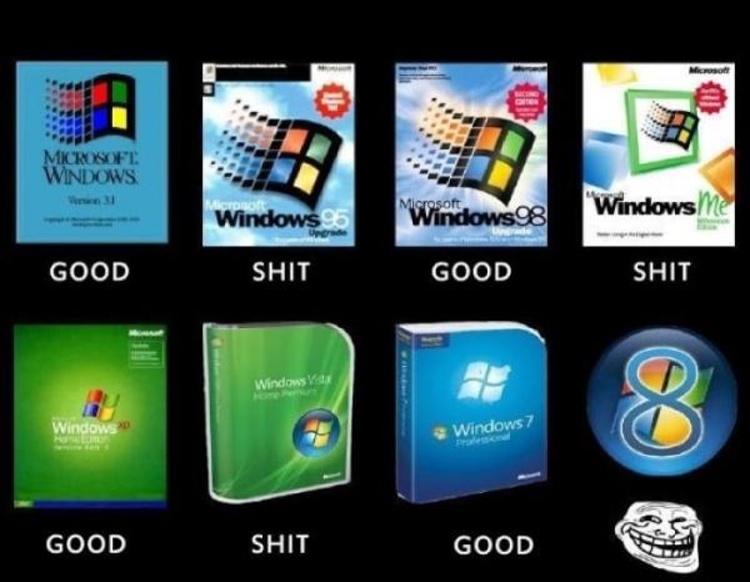


 Répondre avec citation
Répondre avec citation



